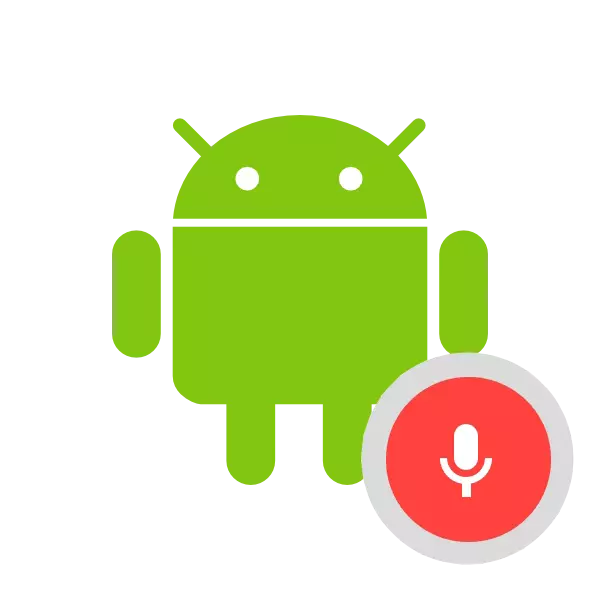
Dabar populiarumas gauna balso pagalbininkus už išmaniųjų telefonų ir kompiuterių iš įvairių įmonių. "Google" yra viena iš pirmaujančių korporacijų ir plėtoja savo padėjėją, kuris pripažįsta vado ryškią komandą. Šiame straipsnyje mes kalbėsime apie tai, kaip įjungti "OKAY, Google" funkciją "Android" įrenginyje, ir mes taip pat analizuosime pagrindines trikčių šalinimo priežastis.
Įjunkite "OKAY, Google" komandą "Android"
"Google" pristato savo paraišką ieškant interneto. Jis pratęsia nemokamą ir daro darbą su įrenginiu labiau patogiau dėka įmontuotų funkcijų. Galite pridėti ir įjungti "OK," Google ", atlikdami šiuos veiksmus:
Parsisiųsti Mobilus Google App
- Atidarykite žaidimų rinką ir suraskite jį ieškoti "Google". Eikite į savo puslapį, kurį galite ir aukščiau esančioje nuorodoje.
- Bakstelėkite mygtuką "Įdiegti" ir palaukite diegimo proceso.
- Paleiskite programą per "Playmark" arba piktogramą darbalaukyje.
- Nedelsiant patikrinkite našumą iš gerai, "Google". Jei paprastai veikia, nebūtina jį įjungti. Priešingu atveju spustelėkite mygtuką Meniu, kuris yra įgyvendinamas trijų horizontalių linijų forma.
- Rodomame meniu eikite į skyrių "Nustatymai".
- Šaltinis į kategoriją "Ieškoti", kur turėtumėte eiti į "balso paiešką".
- Pasirinkite "Voice rungtynės".
- Įjunkite funkciją perkeliant slankiklį.

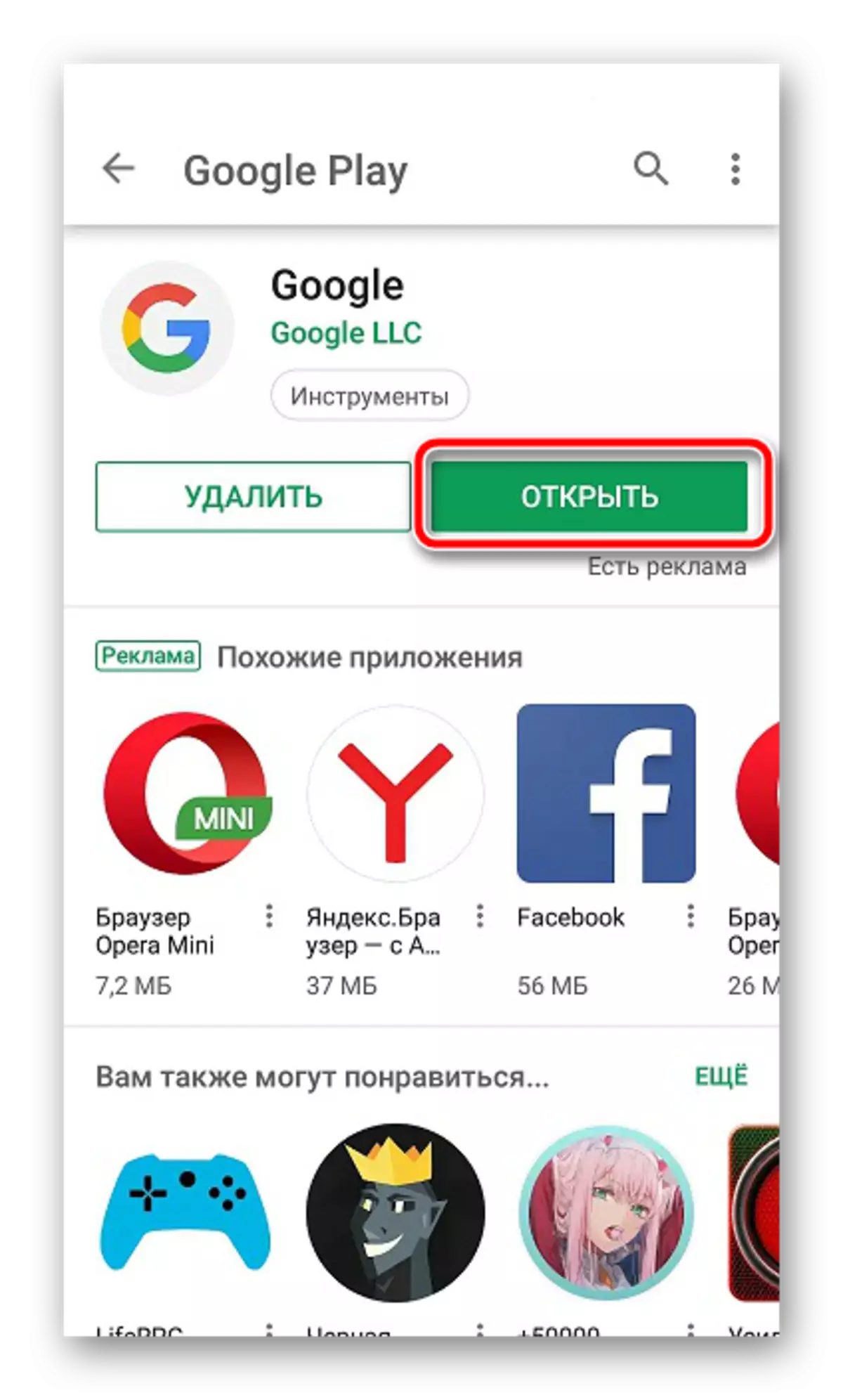

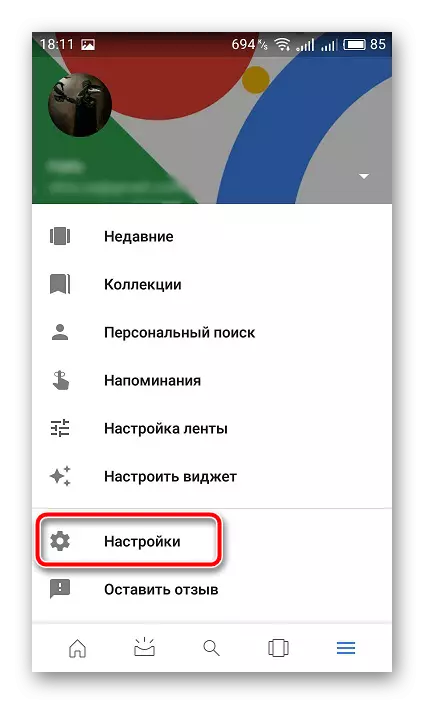
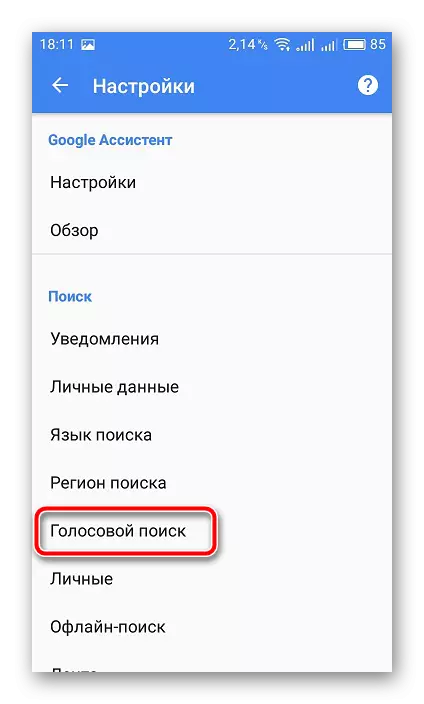
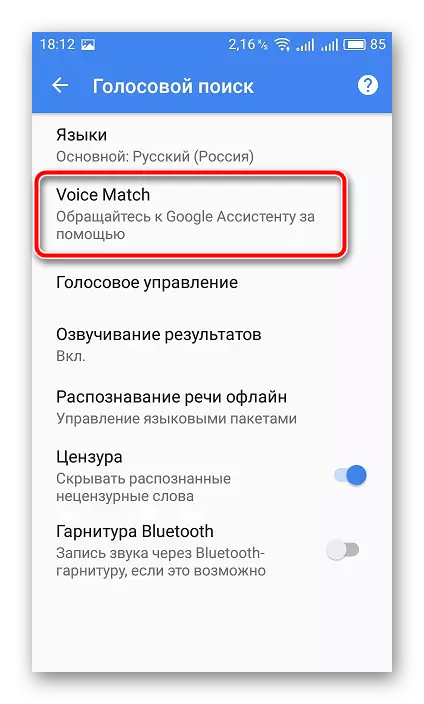
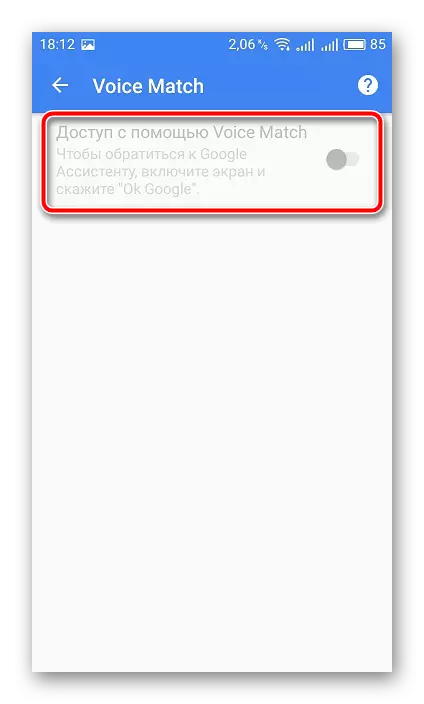
Jei aktyvinimas neįvyksta, pabandykite atlikti šiuos veiksmus:
- Lango viršuje esančiuose nustatymuose rasite skyrių "Google Assistant" ir bakstelėkite "Nustatymai".
- Pasirinkite parinktį "Telefonas".
- Įjunkite "Google Assistant" elementą perkeliant atitinkamą slankiklį. Tame pačiame lange galite įjungti "gerai," Google ".



Dabar rekomenduojame žiūrėti balso paieškos nustatymus ir pasirinkti tuos parametrus, kuriuos manote. Norėdami pakeisti jus:
- Balso paieškos nustatymų lange yra taškų "balso skamba", "neprisijungęs kalbos atpažinimas", "cenzūra" ir "Bluetooth" ausinės ". Nustatykite šiems parametrams patogią konfigūraciją.
- Be to, laikoma priemonė veikia teisingai su skirtingomis kalbomis. Pažvelkite į specialų sąrašą, kur galite pažymėti kalbą, kuria bendraujate su padėjėju.
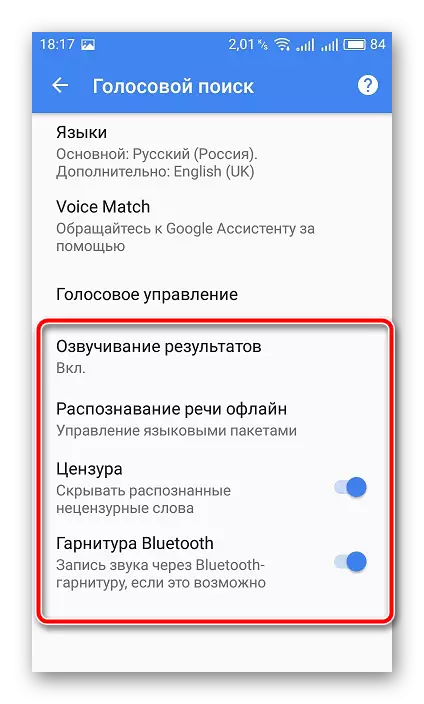
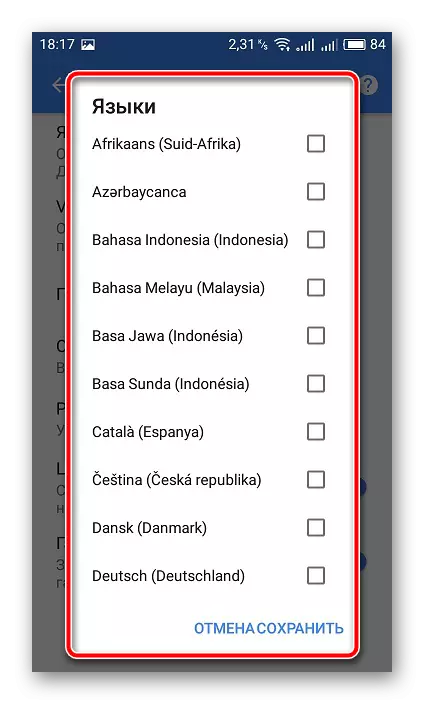
Dėl šio aktyvinimo ir konfigūracijos "gerai," Google "funkcija baigta. Kaip matote, jose nėra nieko sudėtingo, viskas daroma pažodžiui keliais veiksmais. Jums tereikia įkelti programą ir nustatyti konfigūraciją.
Problemų sprendimas su "gerai," Google "įtraukimo
Kartais yra situacijų, kai programoje trūksta atitinkamo įrankio arba tiesiog neįsijungia. Tada turėtumėte naudoti problemos sprendimo būdus. Yra du iš jų, ir jie tinka skirtingais atvejais.1 metodas: "Google" naujinimas
Pirma, mes analizuosime paprastą būdą, kuris reikalauja vartotojui įgyvendinti minimalų manipuliacijų skaičių. Faktas yra tai, kad mobilioji programa "Google" yra reguliariai atnaujinamas, o senosios versijos neveikia gana teisingai su balso paieška. Todėl visų pirma rekomenduojame atnaujinti programą. Jūs galite tai padaryti:
- Atidarykite žaidimų rinką ir eikite į "meniu" spustelėję trijų horizontalių linijų mygtuką.
- Pasirinkite skyrių "Mano taikymas ir žaidimai".
- Viršuje yra visos šios programos, kurioms yra atnaujinimai. Suraskite tarp jų "Google" ir bakstelėkite iki atitinkamo mygtuko, kad paleistumėte atsisiuntimą.
- Tikėtis parsisiųsti, po kurio galite paleisti programą ir bandyti konfigūruoti balso paiešką dar kartą.
- Su naujovėmis ir pataisymais galite rasti programinės įrangos įkrovos puslapyje žaidimų rinkoje.
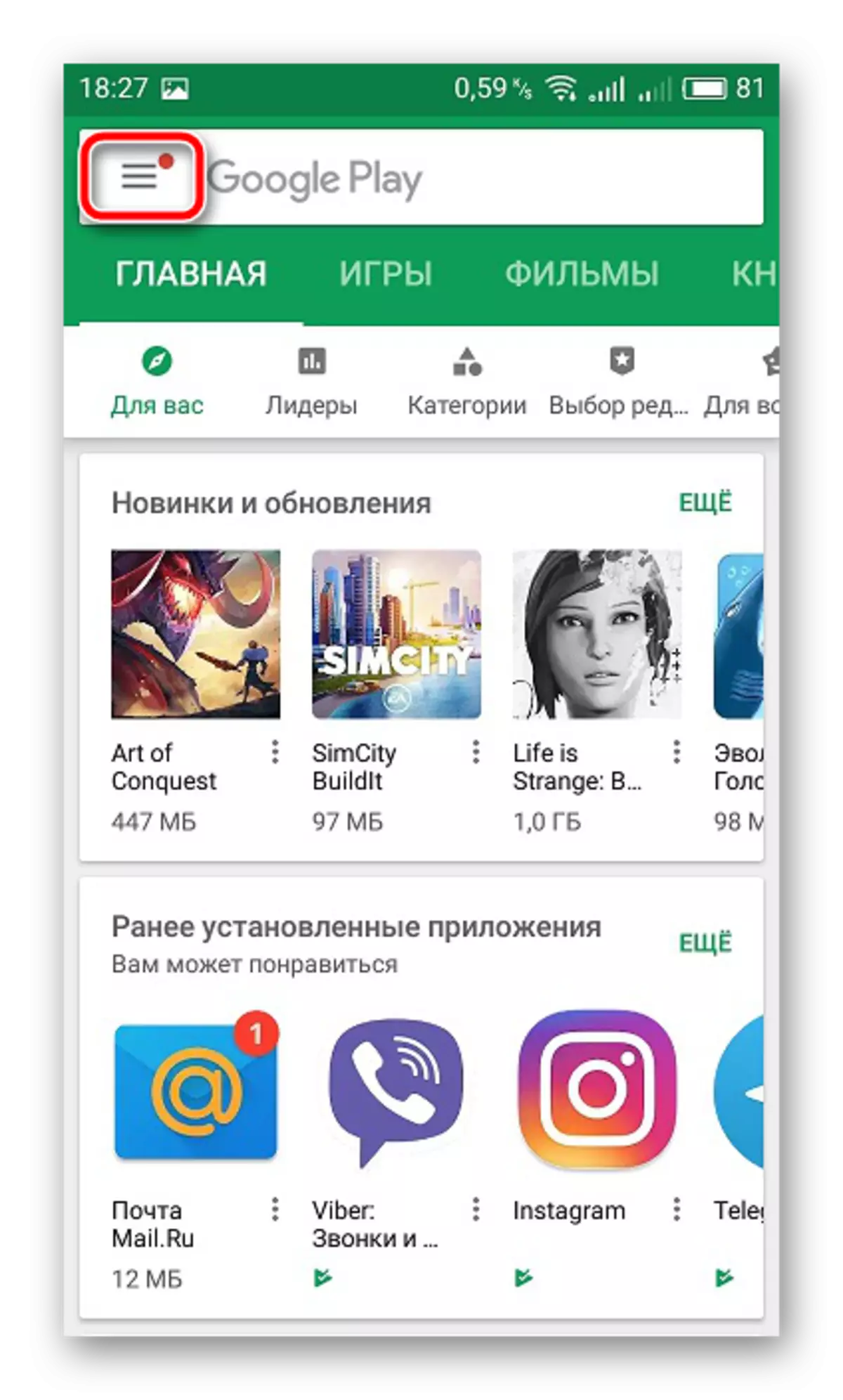
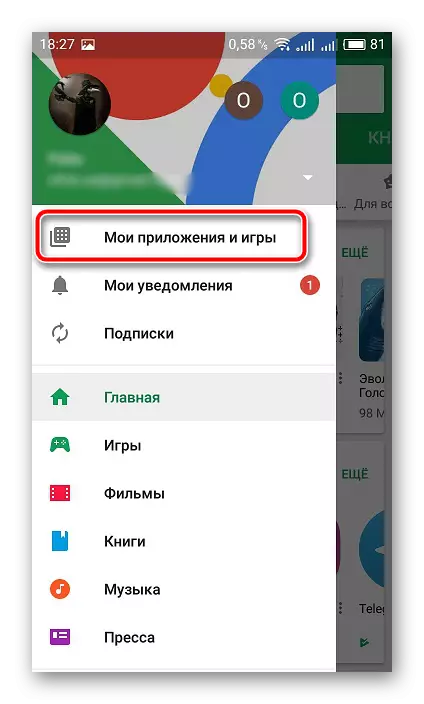
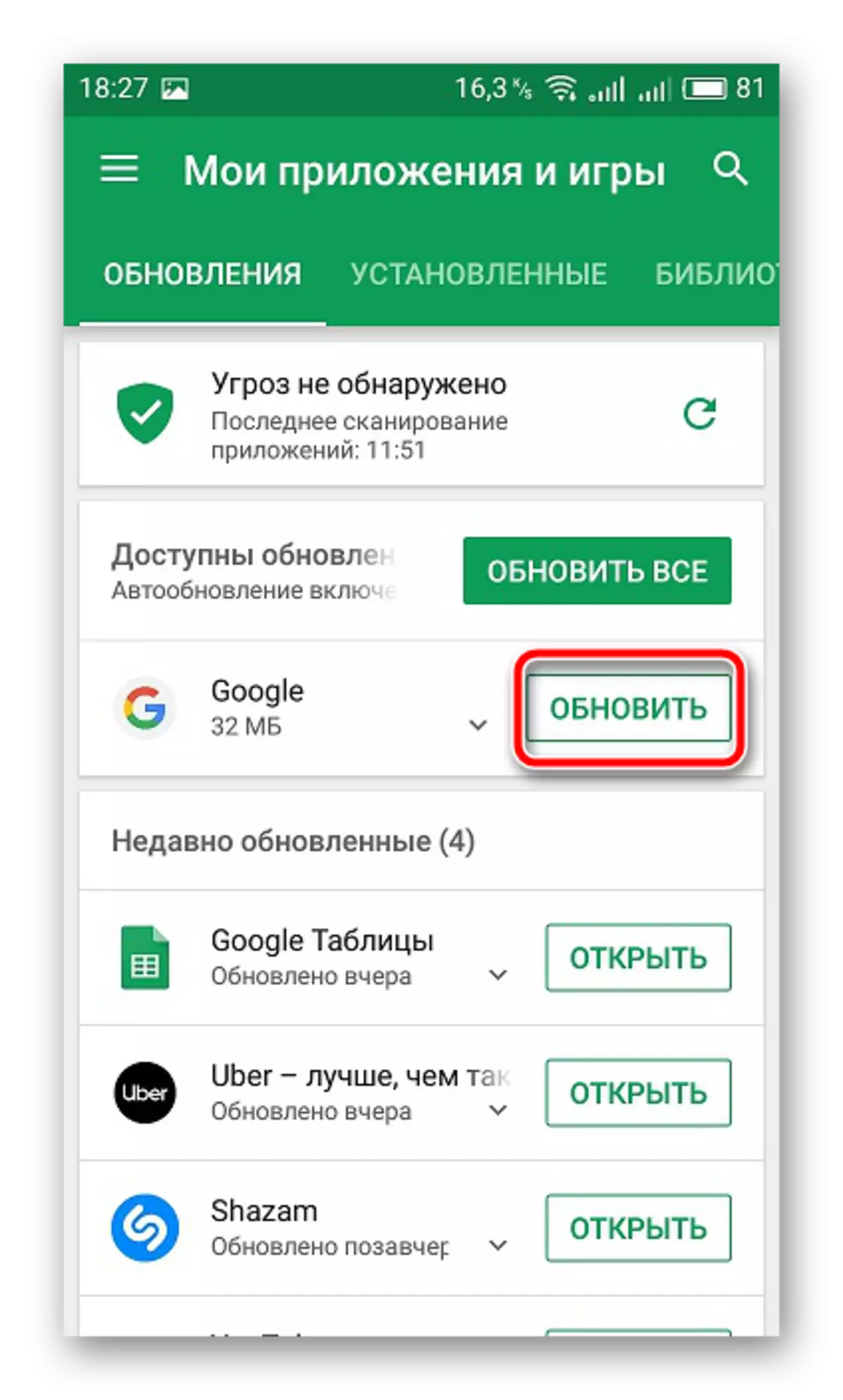
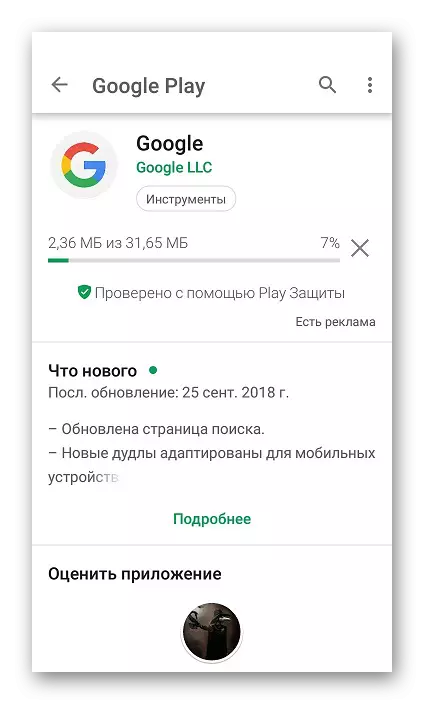
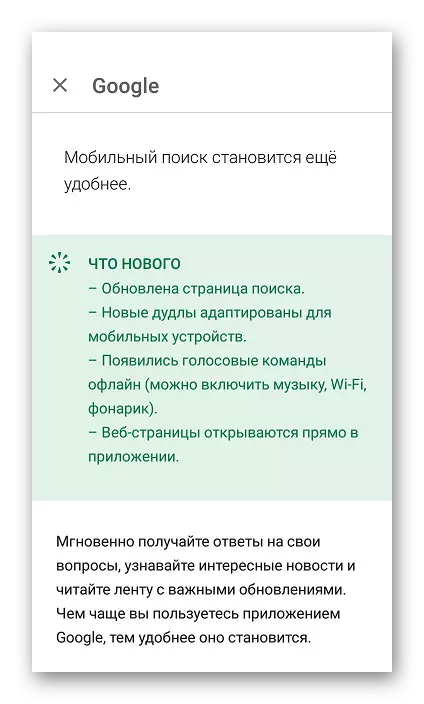
Taip pat žiūrėkite: Atnaujiname "Android" programas
2 metodas: "Android" naujinimas
Kai kurie "Google" parametrai tampa prieinami tik "Android" operacinės sistemos versijose per 4.4. Jei pirmasis metodas nepateikė jokių rezultatų, taip pat jūs esate senosios šio OS versijos savininkas, rekomenduojame jį atnaujinti vienu iš galimų būdų. Išplėstinės instrukcijos šioje temoje skaityti kitame straipsnyje pateikiant toliau.
Skaityti daugiau: Atnaujinkite "Android"
Aukščiau, mes prilyginome "OKAY, Google" funkcijos aktyvavimą ir konfigūraciją mobiliesiems įrenginiams pagal "Android" operacinę sistemą. Be to, jie vedė dvi galimybes nustatyti su šiuo įrankiu susijusias problemas. Tikimės, kad mūsų nurodymai buvo naudingi ir jums lengvai susidoroti su užduotimi.
